8. В группе Explosion Parameters (Параметры взрыва) можно настроить отдель-ные характеристики взрыва. Start Time (Время начала) позволяет указать мо-мент начала взрыва во времени. Если задать значение данного параметра рав-ным 0, то взрыв будет происходить сразу же, без задержек. Параметр Duration (Продолжительность) определяет, насколько далеко разлетятся частицы при взрыве. Strength (Сила) отвечает за общую силу взрыва. Чем выше сила, тем быстрее и дальше разлетятся частицы.
9. В группе Display Icon (Отображать значок) при помощи параметра Icon Size (Размер значка) можно настраивать размеры значка бомбы.
Таким образом, при помощи объекта - силы PBomb (Бомба частиц) можно создавать имитацию разлета частиц в разные стороны, как если бы вследствие взрыва бомбы. Попробуйте применять данный объект к другим системам частиц. Взрыв гранаты
Ранее вы изучили порядок работы с системами частиц, а также с силами, способ-ными влиять на частицы отдельных систем. Объекты - силы, которые мы рассматри-вали, способны были влиять лишь на частицы специальных систем, а, например, на обыкновенные геометрические объекты они не влияют. Сейчас мы рассмотрим отдельный динамичный эффект, который позволяет "взрывать" любую геометрическую мо-дель, а не только системы частиц. Данные действия мы рассмотрим на примере "взрыва" модели гранаты, выпол-ненной в главе 2 .
1. Откройте сцену из файла Granata.max в папке Primeri_ Scen\ Glava_6 на компакт - диске. Перед вами уже знако-мая модель гранаты.
2. Выделите все составляющие части вместе при помощи рамки или комбинации клавиш +, затем пе-рейдите в последний раздел командной панели — Utilities (Утилиты). Здесь нажмите кнопку Collapse (Свернуть), а затем — Collapse Selected (Свернуть вы-деленное), расположенную ниже (рис. 6.100).
Рис. 6.100. Опция
Collapse Selected 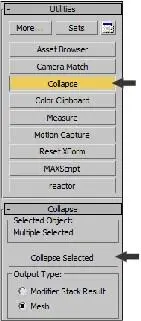
3. В результате все составные объекты превращаются в единую модель гранаты. Граната теперь является единой сетью (mesh).
4. Далее необходимо установить специальный объект — деформатор. Вернитесь к первому разделу командной панели ( Create ) и перейдите к предпоследнему подразделу — Space Warps (Пространственные деформаторы) — см. рис. 6.43. Здесь раскройте свиток типов объектов и выберите пункт Geometric/Deformable (Геометрические/Деформирующие). Теперь в свитке Object Type (Тип объекта) собраны инструменты создания геометрических деформаторов (рис. 6.101).
5. Выберите инструмент создания объекта Bomb (Бомба) и создайте его где - либо рядом с гранатой (рис. 6.102).
6. При помощи инструмента Bind to Space Warp (Связать с пространственным деформатором) — см. рис. 6.80, свяжите созданный объект с моделью гранаты.
7. Выделите объект - бомбу в сцене и, при помощи манипулятора движения, помес-тите его вовнутрь модели гранаты так, чтобы он располагался примерно в сере-дине гранаты.
8. Запустите воспроизведение анимации. После кадра № 5 произойдет разрыв мо-дели гранаты на множество частей, которые разлетятся в разные стороны (рис. 6.103).
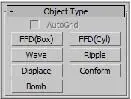
Рис. 6.101. Инструменты
создания 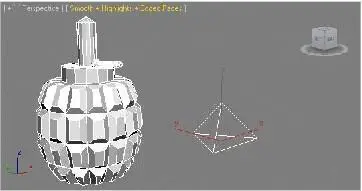
геометрических
деформаторов Рис. 6.102. Добавлен объект Bomb
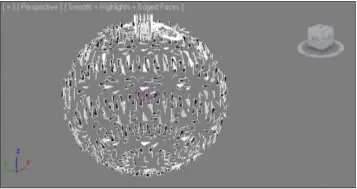
Рис. 6.103. Модель разорвалась на отдельные части
9. Обратите внимание, что части гранаты разлетаются слишком правильно, нереа-листично. Редактирование разлета частиц происходит за счет оперирования па-раметрами объекта - бомбы. Выделите бомбу и перейдите во второй раздел ко-мандной панели. Здесь, в свитке Bomb Parameters (Параметры бомбы), собраны основные параметры действия бомбы в отношении модели.
Strength (Сила) отвечает за то, насколько сильным будет взрыв бомбы. Уве-личивая значение данного параметра, вы усиливаете взрыв за счет повыше-ния скорости и расстояния полета частиц.
Spin (Вращение) отвечает за вращение частиц при разлете. Увеличивая зна-чение данного параметра, вы усиливаете вращение частиц. Если значение данного параметра равно 0, то частицы не вращаются при разлете вообще. Увеличьте данное значение для имитации вращения частиц.
Читать дальше
Конец ознакомительного отрывка
Купить книгу

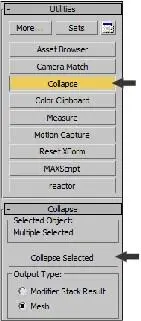
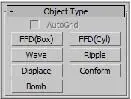
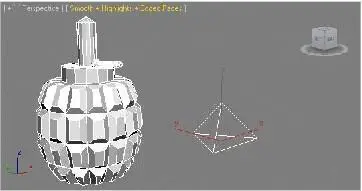
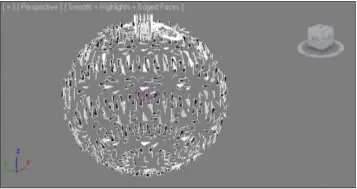




![Сергей Тимофеев - Как Из Да́леча, Дале́ча, Из Чиста́ Поля... [CИ]](/books/428372/sergej-timofeev-kak-iz-da-lecha-dale-cha-iz-chista-thumb.webp)






